用苹果系统已经有一段时间了,越来越喜欢这个系统,不管是一般的使用、做设计、做开发,都非常适合。最近也对系统做了一些调整,使得开发环境更加的舒服,记录下来,免得忘了。
实际的过程是漫长而曲折的,跟下面所写的顺序完全没有关系。如果按照下面的步骤操作,中间难免会遇到一些问题(大多是由于墙导致的),那时再自行 Google 吧。
基础设施
iTerm
对于几乎离不开 shell 的开发者来说,一款优秀的终端程序是基础的基础。
毫无疑问,我用的是 iTerm2。如果说访问互联网世界的入口是 Chrome,那么访问程序世界的入口就是 iTerm 了。
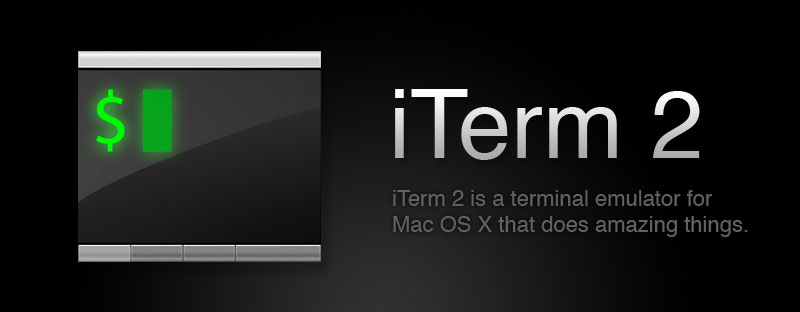
字体选择一款好看的等宽字体即可,比如常用的 Consolas、 Curier New 等。我用的是 Source Code Pro。中文使用 Microsoft YaHei 字体。
配色当然首选 Solarized 的暗色系,在 Github 上可以找到专门提供给 iTerm2 用的配色文件 Solarized Dark.itemcolors。
Homebrew
Homebrew installs the stuff you need that Apple didn't.
我电脑上的大部分工具都是通过 homebrew 安装和管理的,非常方便。虽然提供类似功能的还有 Fink 和 macports,但我认为 Homebrew 是最方便的。具体的就不在这里比较了,大家可以自行调研。当然,至少选择一个来帮助自己安装盒管理软件包,会让很多事情变得更容易。
安装 Homebrew 非常方便,首先要安装 Command Line Tools for Xcode,然后运行
ruby -e "$(curl -fsSL https://raw.github.com/Homebrew/homebrew/go/install)"
在使用 Homebrew 的过程中,要注意经常更新它。在 brew 的世界中,24 小时就已经是非常久了。所以在安装某个包或者做其他操作之前,一般都要运行 brew update 和 brew doctor,前者用于更新 Homebrew 自身和各个软件包,后者用于排查可能会遇到的问题。我之前没注意这个(也是因为那时候还没太依赖于 Homebrew),有一次安装一个程序,总是提示我有一个依赖没有装,但那个依赖明明就在那儿,百思不得其解,还跑到 github 上发 issue 去问,被拍了一顿。其实只要 brew update 一下就知道,我安装的那个依赖包太老了,升级了就好了。
在安装某个程序前,我一般也要先 brew info $FORMULA 一下看看,了解一下有没有什么值得注意的参数,安装后有什么需要手动进行的后续操作。
Homebrew 默认会掌控系统中的 /usr/local 目录,目前我这个目录也就只是给 Homebrew 用了,其他的东西都不往里放。在使用 Homebrew 的过程中,一般都避免使用 sudo 进行操作,实际上现在的版本用了 sudo 也就没法使了。
Python
苹果系统自带了好几个版本的 Python,装在 /Library/Python 中。不过版本都不新,为了便于维护,还是自己装一个 Python 吧。用 brew install python 可以安装最新的 Python 2.x,用 brew install python3 可以安装最新的 Python 3.x。
Homebrew 的 Python 已经安装了 pip,用于管理 Python 的软件包。根据 brew info python 提供的提示,运行下列命令对 pip 进行更新:
1 2 | pip install --upgrade setuptools
pip install --upgrade pip
|
我现在使用 virtualenv 来管理 Python 的环境,用 virtualenvwrapper 来方便地使用 virtualenv。分别用 pip 进行安装:
1 2 | pip install virtualenv
pip install virtualenvwrapper
|
virtualenvwrapper 提供了很多方便的命令,还支持命令的 tab completion,这些都包含在 virtualenvwrapper.sh 文件中。在 ~/.bash_profile 中引入该文件来激活相关的命令和功能:
1 2 3 4 | export VIRTUAL_ENV_DISABLE_PROMPT=1
export WORKON_HOME=$HOME/.virtualenvs
export PROJECT_HOME=$HOME/projects
[ -f "/usr/local/bin/virtualenvwrapper.sh" ] && source "/usr/local/bin/virtualenvwrapper.sh"
|
准备好后就可以用 mkvirtualenv ENVNAME 来创建一个新的 virtualenv,用 workon 命令来切换环境,用 deactive 退出虚拟环境。更多的命令可以查看 virtualenvwrapper 的文档。
另外,ipython 是非常好用的 Python 的交互式终端,比 Python 自身的命令行提供了更丰富和方便的功能,建议使用。通过 pip install ipython 即可安装。不过目前我还没想清楚要不要把它装在某个虚拟环境中。按理说应该是要在任何一个虚拟环境中都能用 ipython 的,否则就要给每个虚拟环境都装一次,岂不是很浪费空间?这个问题以后再考虑吧。
ipython 除了 shell console 外,还提供 Qt console,详细的信息查看官方的介绍吧。
友好的 Shell
有了 iTerm 还不够,要让 shell 变得好用,还需要再做一些配置。
Bash Profile
~/.bash_profile 的作用就不用我多说了,在这里可以对 shell 进行很多的个性化配置。参考 mathiasbynens 的 dotfiles 项目,我也为自己打造了舒适的 shell 环境,相关的配置保存在 GitHub - calfzhou - dotfiles - bash 里面,对 Mac 和 Linux 都是可以的,让我在不同的服务器上也有相同的操作体验。涉及到的内容很多,就不逐一介绍了,比较重要的几点下面会提到。
Dir Colors
虽然 iTerm 本身已经设置好了 Solarized 配色,但是 ls 的时候并不一定有颜色。ls 没有颜色绝对是让人难以忍受的,在 bash_inc/alias 里除了根据系统中 ls 支持的参数让 ls 的输出显示出颜色外,还通过配置 LS_COLOR 让色彩更丰富,可以让不同类型的文件有不同的颜色,看起来非常的清晰。推荐使用 dircolors-solarized 提供的配色文件,在 Mac OS X 的采用了 Solarized Dark 配色的 iTerm2 里看起来会是这个样子:
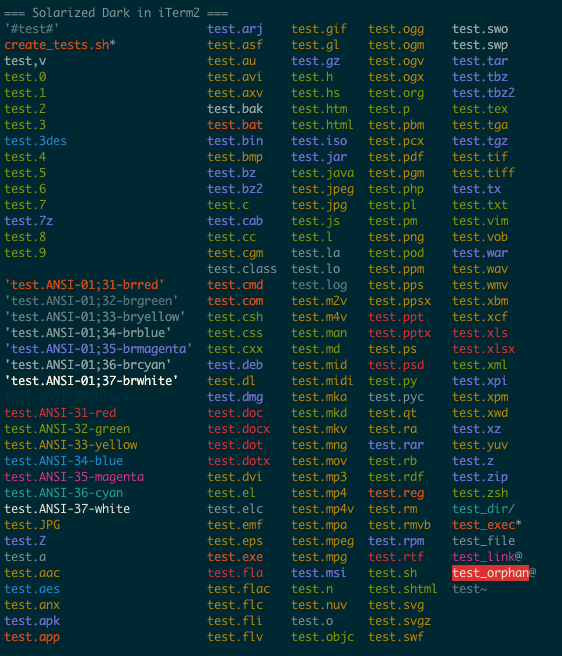
iTerm2 中 Solarized Dark 系的 dircolors 效果
Bash Prompt
在使用 shell 的过程中,命令提示符会一直陪伴着我们,是时候扔掉默认的提示符了。我的命令提示符 用不同的颜色分别显示出当前时刻、当前用户、当前主机(通过颜色标识是否通过是通过 SSH 登录的)、当前使用的 Python virtualenv(如果有的话)、当前目录、当前目录所在的 git 分支和状态(如果是 git 项目的目录的话)。
关于主机名,Mac 系统下默认应该是 localhost,可以通过 scutil 命令修改成想要的值:
1 2 3 | $ sudo scutil --set HostName MYNAME
$ hostname
MYNAME
|
配合上 iTerm 的配色、ls 的颜色等,我的 shell 看起来是这样的:
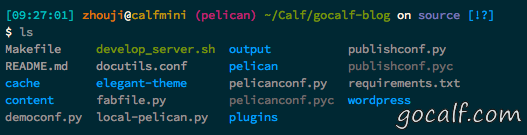
我的 iTerm2 的效果
Bash Completion
在 shell 里面输入命令的时候,如果只记得开头几个字母,后面的记不清楚了也没关系,输入几个字母后,按 TAB 键就可以自动补全或者提示出所有可行的命令。在输入文件名的时候也可以通过 TAB 键自动补全或者提示出有效的文件文来,这个功能是非常方便的。Homebrew 又额外提供了一些 bash completion 功能,可以通过 brew install bash-completion 进行安装,并会生成 /usr/local/etc/bash_completion 文件,在 ~/.bash_profile 中 source 一下这个文件,就可以把 Homebrew 提供的命令补全包含进来。如果通过 Homebrew 安装了别的工具包,比如 git、svn 等,它们也会有各自相应的命令补全文件,存放在 /usr/local/etc/bash_completion.d 目录中,都会被刚才那个文件自动引入。
Shell Commands
用惯了 Linux(CentOS)里面的 shell 命令,就无法忍受 Mac 系统中那些落后的 shell 命令了,像 ls、date、ps、echo、grep 等等,功能都特别少。在忍无可忍之后,终于决定用 GNU Coreutils 替换它们。用 brew install coreutils 就可以搞定了,安装完成后,根据提示,将 /usr/local/opt/coreutils/libexec/gnubin 和 /usr/local/opt/coreutils/libexec/gnuman 分别添加到 $PATH 和 $MANPATH 中即可。
grep 命令不在 coreutils,可以通过 brew install grep --default-names 搞定(如果说找不到 grep 可以先 brew tap homebrew/dupes)。当然还有很多其他特别有用的命令,就不一一细说了,反正想到什么,只要用 brew info 或者 brew search 找找看就行。
编辑器和 IDE
VIM
其实我也不是 VIM 重度使用者,现在写超过两个文件的 Python 代码、Java 代码等都会使用专门的 IDE。我看很多人都喜欢用 VIM 来写复杂的项目代码,但他们的 VIM 都没有做任何额外的设置,自身对 VIM 的快捷键和命令也不熟悉,只是把 VIM 当成一个连移动光标都很费劲的编辑器来用,写代码的效率可想而知。而且像 Python 这种脚本语言,很多错误只有到运行到那句话的时候才会有效果,VIM 没有足够的只能针对某一个语言做太多的静态分析。
~/.vimrc 用于对 VIM 进行各种设置,如果没有这个文件,赶紧创建一个吧。复杂的语法高亮、配色、插件等都可以放在 ~/.vim 里面。VIM 自身对插件没有很好地管理,我选择了 vim-pathogen 来管理所需要的 VIM 扩展。只要把 pathogen.vim 放在 ~/.vim/autoload 目录中,把所需的扩展包放在 ~/.vim/bundle 目录下即可。
同样地,我也把自己的 VIM 设置和依赖放在 GitHub 上(GitHub - calfzhou - dotfiles - vim),在别的 server 上直接 clone 下来保持一致的操作体验。
我现在使用 riv.vim 扩展来写 reStructuredText 文件(.rst),操作起来非常方便。
如果不满意苹果系统自带的较低版本的 VIM,或者想用 GUI 界面的 VIM,可以利用 Homebrew 进行安装,Formula 是 vim 和 macvim。
Sublime Text
Sublime Text 是我现在主要使用的 GUI 编辑器,但看其首页的动画演示就会觉得非常 cool。以前还经常用 Ultra Edit 和 Notepad++,现在基本都不用了。在 GUI 程序中,我一般会使用 Solarized Light 配色方案,总感觉大部分 GUI 程序用暗色系就很丑(PyCharm 系列除外)。
具体的配置也就不多说了。注意 Sublime Text 原生不支持 GBK 编码的文件,需要安装扩展包,即使这样,在编辑 GBK 编码的文件时,它会生成一个临时文件进行操作,保存的时候再写回去,体验上还是有些不爽。
还有一个地方我也一直没搞清楚,就是中文字体不是刚刚好跟两个英文字母一样宽。在编辑 reStructuredText 文件的时候,还是会比较麻烦的。
Python IDE
以前一直用 VIM 做 Python 开发,是因为没找到好用的 Python IDE,现在我用 JetBrains 出的 PyCharm。不要跟我争,这绝对是世界上最好用的 Python IDE,没有之一。
PyCharm 里强烈推荐自带的 Darcula 配色,感觉在 GUI 界面中,这个配色比 Solarized Dark 要舒服一些。PyCharm 的默认配置基本就很好用了,它对 Python 代码的可读性检测方面要求还是比较严格的,空行、空格不合适都会有提示。如果 Python 项目中包含其他类型的文件(如 shell 脚本、html 页面等),它也有相应的插件可以对这些文件进行语法高亮。
一直觉得如果 JetBrains 出一个通用的编辑器,应该能把 Sublime Text 甩出好几条街去。
Java IDE
好多人都用 Eclipse 写 Java 代码(包括 Android 开发),真想不通为什么那么难用的 IDE 还那么受欢迎。可能学校里交 Java 的时候都用的 Eclipse 吧,就像直到现在都还有很多人用 VS6 做 C++ 开发一样。对于 Android 开发,可能跟之前 Google 推 Eclipse with ADT 有关吧。不过现在 Google 也认识到了 Eclipse 的不足,转身投入 JetBrains 的 IntelliJ IDEA 的怀抱了。JetBrains 出品的个个都是精品啊,微软里面很多项目组也都在使用 JetBrains 出的 ReSharper。
我现在也是用 IntelliJ IDEA 来做 Java 开发,使用体验跟 PyCharm 类似。Java 项目的依赖管理用 Maven,Homebrew 里也提供了安装。建议目前使用 Maven 3.0.*:
1 2 | brew tap homebrew/versions
brew install maven30
|
当然如果要用最新的 3.2.*,可以直接 brew install maven。
版本控制
Git
用 Homebrew 可以方便地安装最新的 Git。如果像上面介绍的那样,用 Homebrew 安装并使用了 bash-completion,那么装好 git 后,git 指令也会按 TAB 键补全了,再也不动担心记不住 git 指令。
~/.gitconfig 可以用来定义很多个性化的设置,可以直接编辑或者通过 git config --global 进行设置。类似的,我也把我的配置文件保存在 GitHub 上(GitHub - calfzhou - dotfiles - git),以便在不同的地方有同样的操作体验。
顺便提一下,用 git 管理项目版本的话,推荐使用 git-flow 管理分支和版本,通过 Homebrew 可以直接安装它,同样也会带有 TAB 自动补全功能。关于这种分支管理的模型,可以阅读 A successful Git branching model。
如果想在公开的 git 仓库中保存一些比较隐私的信息,可以利用 git-encrypt 来加密其中的一部分文件。这个也可以直接通过 Homebrew 安装。大致的介绍在之前的文章 用 Git 和云存储保存隐私信息 中略有介绍。
如果还想用个 GUI 的 Git 客户端,我用的是 GitX-dev,主要用来直观地观察分支的演化情况。
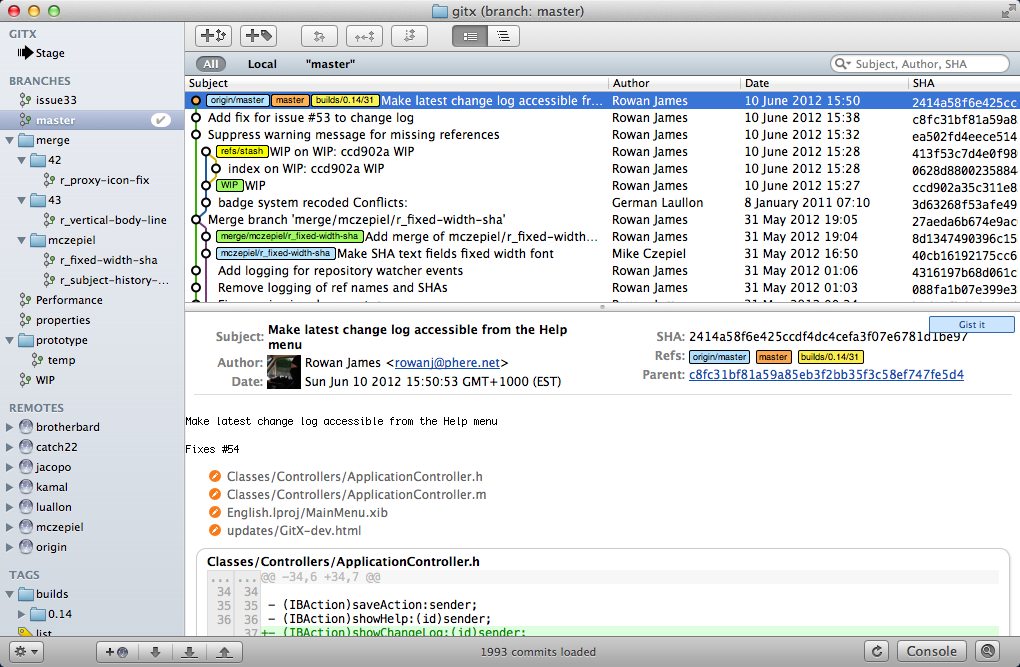
GitX-dev 界面演示
SVN
用了 Git,就再也不想用 SVN 了。不过有时候也难免会需要用,用 Homebrew 安装个新版本的 SVN 吧,同样也会有 TAB 键补全哦。
Comments
So what do you think? Did I miss something? Is any part unclear? Leave your comments below.